Команда "3CT" - Создать сопряжение



Команда "3CT" - Создать сопряжение |
  
|
Вызов команды:
Пиктограмма |
Лента |
|---|---|
|
3D модель → Дополнительно → Сопряжение Сборка → Сопряжения → Создать Листовой металл → Дополнительно → Сопряжение |
Клавиатура |
Текстовое меню |
<3CT> |
Сервис > Сопряжения > Создать сопряжение |
Общие сведения о типах сопряжений и их использовании в сборочных 3D моделях описаны в разделе "Сопряжения и степени свободы".
Для создания нового сопряжения нужно выполнить следующие действия:
1. Выбрать тип сопряжения.
2. Выбрать первый объект.
3. Выбрать второй объект.
4. Задать параметры выбранного типа сопряжения (при необходимости).
5. Подтвердить выбор.
Выбор типа сопряжения
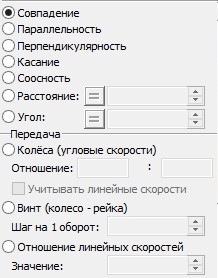
Выбор типа сопряжения осуществляется в окне свойств. Для выбора нужно установить переключатель в соответствующую позицию. Для сопряжений «Расстояние» и «Угол» можно сформировать условие по отношению к заданному значению. Если нажимать на кнопку перед числом, то на ней будет меняться знак условия.
Выбор элементов для сопряжения
Режимы выбора первого или второго геометрических объектов переключаются следующими опциями:
![]() <F> Выбор первого элемента
<F> Выбор первого элемента
![]() <S> Выбор второго элемента
<S> Выбор второго элемента
После выбора первого элемента система автоматически включает опцию для выбора второго элемента. При необходимости вернуться к заданию первого элемента, включите соответствующий режим вручную.
В зависимости от типа создаваемого сопряжения допускается выбирать различные геометрические объекты. Настройка на выбор нужного типа геометрических данных осуществляется при помощи опций автоменю:
![]() <V> Выбор точки
<V> Выбор точки
![]() <A> Выбор оси
<A> Выбор оси
![]() <C> Выбор кривой
<C> Выбор кривой
![]() <U> Выбор поверхности
<U> Выбор поверхности
![]() <L> Выбор плоскости
<L> Выбор плоскости
![]() <W> Выбор проволочного тела
<W> Выбор проволочного тела
![]() <H> Выбор листового тела
<H> Выбор листового тела
![]() <B> Выбор твёрдого тела
<B> Выбор твёрдого тела
Для некоторых сопряжений часть опций может быть постоянно или временно недоступна (см. выше таблицы сочетаний). Каждая опция включает набор фильтров для выбора объектов, способных определить нужный геометрический элемент.
Выбранные объекты подсвечиваются. Также подсвечиваются и операции, на которых выбраны геометрические элементы. Одновременно система предлагает предварительный вариант решения сопряжения. Для этого она перемещает элементы для выполнения условий сопряжения. Если один или оба элемента уже имеют сопряжения с другими телами или неподвижное соединение с внешней средой, то новое решение рассчитывается с соблюдением всех ранее установленных ограничений.
Фиксация элемента сопряжения
![]()
При создании сопряжения можно зафиксировать в пространстве один из двух компонентов сопряжения. Фиксация производится нажатием на кнопку с изображением якоря в окне свойств.
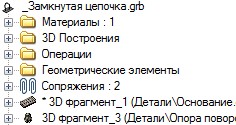
После фиксации объект оказывается «замороженным» в 3D пространстве в текущем положении. На него не будут действовать новые преобразования и не повлияет изменение параметров существующих перемещений. В дереве модели перед именем зафиксированной операции отображается знак «*».
Повторное нажатие кнопки ![]() отменяет фиксацию данного компонента сопряжения.
отменяет фиксацию данного компонента сопряжения.
Зафиксировать в пространстве какое-либо тело можно также вне команды создания сопряжения. Если в данной 3D модели созданы какие-либо сопряжения или заданы степени свободы по ЛСК привязки для 3D фрагментов, то в контекстном меню любого тела появляется команда “Зафиксировать положение” (пиктограмма ![]() ).
).
У зафиксированной операции команда “Зафиксировать положение” доступна в контекстном меню всегда. При этом пиктограмма команды отображается нажатой в знак того, что данный объект модели зафиксирован. Выбор этой команды в данном случае позволит снять ограничения.
Выбор элементов для задания передаточных отношений
При задании передаточных сопряжений нужно задавать численные параметры (передаточные отношения). Для типа «Колеса (угловые скорости)» или «Винт (колесо-рейка)» имеется дополнительная возможность использовать геометрию сопрягаемых элементов для автоматического определения численных передаточного отношения. Опции для задания передаточного отношения автоматически появляются в дополнительной секции автоменю при выборе соответствующего типа сопряжения.
Передаточное отношение для передачи «колеса» вычисляется как отношение радиусов двух выбранных элементов. В автоменю используются следующие опциии:
![]() <G> Выбрать первый элемент для задания передаточного отношения
<G> Выбрать первый элемент для задания передаточного отношения
![]() <D> Выбрать второй элемент для задания передаточного отношения
<D> Выбрать второй элемент для задания передаточного отношения
![]() <Z> Отменить выбор передаточного отношения
<Z> Отменить выбор передаточного отношения
Для сопряжения «Винт» передаточное отношение вычисляется на основе данных резьбового соединения. В автоменю используются опции:
![]() <T> Выбрать резьбовую грань для задания передаточного отношения
<T> Выбрать резьбовую грань для задания передаточного отношения
![]() <R> Выбрать ребро или грань для задания передаточного отношения
<R> Выбрать ребро или грань для задания передаточного отношения
![]() <Z> Отменить выбор передаточного отношения
<Z> Отменить выбор передаточного отношения
Дополнительные параметры сопряжений
●Обратное направление. Данная опция разворачивает второй (или доступный подвижный) сопрягаемый компонент на 180 градусов или перемещает его в другую область решений.
●Развернуть. Опция работает только при задании сопряжения типа "расстояние" между двумя плоскостями. В дополнение к предыдущей опции она позволяет изменить направление отсчета расстояния.
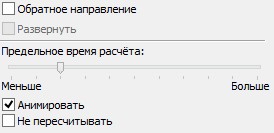
●Предельное время расчёта – параметр, регулирующий количество шагов, которое разрешено затратить системе для поиска решения с заданной точностью. Этот ограничитель нужен для того, чтобы при случайной ошибке пользователя не допустить слишком долгих вычислений системы, которые возможны при поиске решений в сложных случаях. Параметр устанавливается при помощи регулятора.
Если при текущем количестве итераций решение не было найдено, то можно попробовать увеличить допуск. Хотя, вместо этого иногда бывает достаточно предварительно вручную придвинуть сопрягаемые компоненты к вероятной области решений в команде «3CM - Перемещение сопряженных элементов» .
●Анимировать – данный параметр позволяет системе плавно перемещать элементы сопряжений для просмотра результатов решения сопряжения.
●Не пересчитывать – данный параметр позволяет заблокировать расчёт сопряжений в момент создания. Эту возможность можно использовать при работе с большими сборками для экономии времени. Когда, к примеру, пользователь добавляет подряд несколько сопряжений. Для поиска решения нужно запустить полный пересчет модели. При этом следует учесть, что при добавлении нескольких сложных сопряжений или просто слишком большого количества сопряжений система может в итоге и не найти правильного решения (см. ниже параграф «Обработка возможных ошибочных ситуаций при работе с сопряжениями»).
Смотри: Содержание, Команды T-FLEX CAD 3D в алфавитном порядке